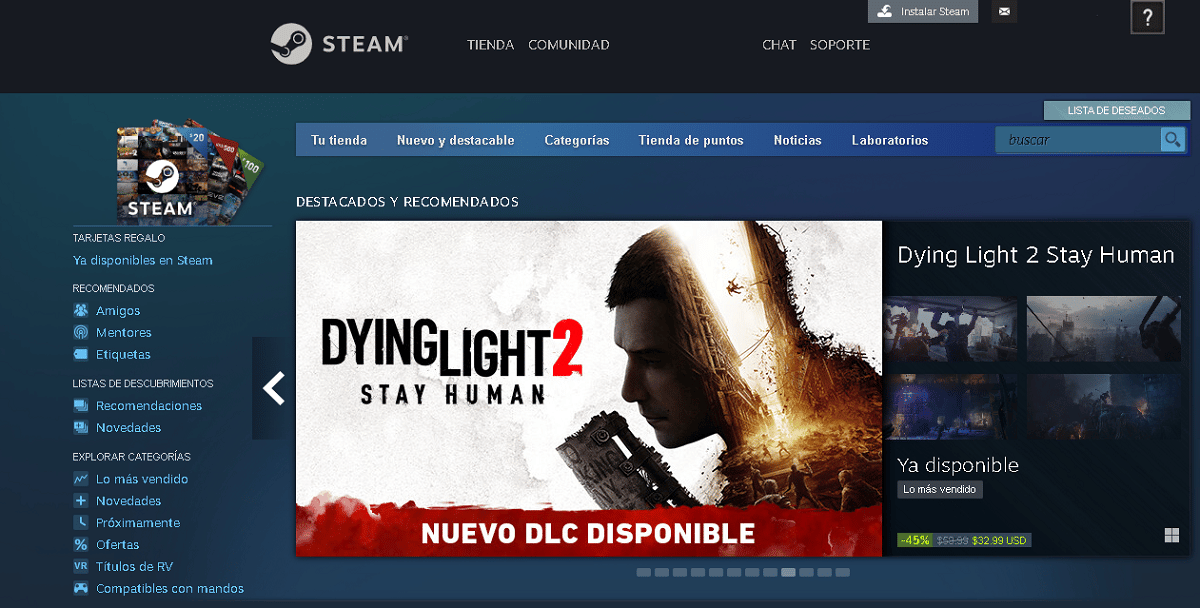
Steam for Android er en nylig applikasjon, og den har overrasket brukere medantall funksjoner den gir. For det første lar det deg spill ved å streame med bare en mobil og uten å måtte bruke datamaskinen.
Men før du kan begynne å bruke appen, må du at du vet hvordan det fungerer og hvilke alternativer det gir.
Heldigvis har vi i dette innlegget all informasjonen du trenger å vite om Damp for Android, slik at du oppnår størst mulig komfort når du nyter favorittspillene dine.
Installasjon og konfigurasjon
Prosessen for å installere denne appen er den samme som resten av Android-appene, og for å konfigurere den, alt som vil være nødvendig i løpet av den første tiden, er å følge flere enkle trinn.
Følg dem nedenfor:
- Gå inn i appbutikken på enheten din.
- Installer appen på din Android-mobil.
- Gå deretter inn i appen.
- Ved å gjøre det kan du begynne å synkronisere en dampkontroller eller par en annen kontroller.
Hvis du velger en annen kommando, tar appen deg til enhetens Bluetooth-innstillinger for å gi tillatelser.
Deretter vil appen begynne å søke etter PC-en din ved hjelp av hjemmetilkoblingen.
Når du allerede har synkronisert datamaskinen, spill vil utføre en nettverkstest, og hvis alt går bra, tar den deg direkte til hovedskjermen til appen. På denne skjermen vil du se tre forskjellige elementer.
Den første av disse vil være din hoveddatamaskin, den valgte kontrolleren og kvaliteten på tilkoblingen. Til sjekk tilkoblingsstatus, må du se etter en grønn hake.
Det som vil mangle, vil være å trykke på knappen "Begynn å spillefor å starte strømmingen på skrivebordsversjonen av Steam.
begynne å bruke den
Streamingen som Steam for Android utfører er mye enklere enn du tror. For det første sender den ikke bare smartenheten alt innholdet i appen din eller selve spillet, men det vil sende alle detaljer av det som gjøres på datamaskinen.
En pocas palabras, ingen vil kunne bruke datamaskinen mens spillet kjører, siden hvis skjermen er minimert, vil den være synlig på mobilen. For best mulig opplevelse, bruk følgende innstillinger:
- Åpne Steam-appen på mobilen.
- Trykk på alternativet "Innstillinger".
- Velg deretter "Kontrolleralternativer» og naviger gjennom konfigurasjonene til de forskjellige kontrollene du har brukt.
I tilfelle du har spesifikke kontroller, trenger du bare å velge den som er angitt for å kunne spille de forskjellige titlene du har riktig.

Kjent grensesnitt og spill av utmerket kvalitet
Etter å ha fullført installasjonen av applikasjonen, vil du legge merke til hvordan grensesnittet ligner på nettversjonen av Steam. Nederst finner du muligheten til å skanne QR-koder med målet om å raskt få tilgang til kontoen din på forskjellige datamaskiner trygt.
I tillegg til dette kan spillene som kommer inn i butikken variere avhengig av hva du liker best. Dette betyr at basert på din smak, vil Steam for Android-katalogen gradvis lære hvilke som er favorittkategoriene dine.
På samme måte inkluderer den en nyhetsfane som du vil være oppdatert på nyhetene om videospillene som publiseres på Steam. Likeledes er det en seksjon i biblioteket som inkluderer sniktitt som utgivere ønsker å dele Med tilhengerne.
På en rask måte kan du se innholdet i detalj i hele butikken, og foreta kjøp gjennom appen.
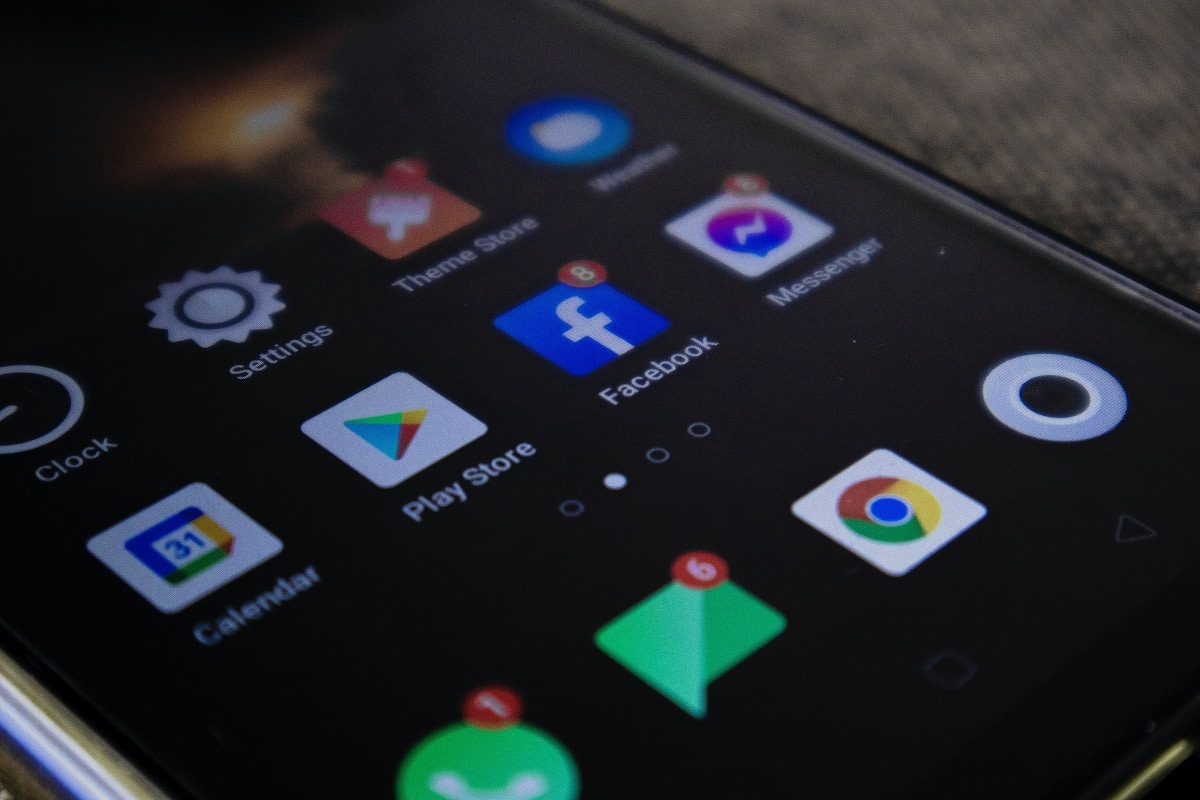
Funksjon for å laste ned og oppdatere
Takk til Steam for Android, du kan starte fjernnedlastinger av titlene du ønsker. I tillegg gir appen deg fordelen av å oppdatere skrivebordsversjonen du har installert på datamaskinen.
For å oppdatere titlene dine på Steam, følg instruksjonene: Gå inn i appen fra mobilen.
- Gå til "Parameters"-delen og deretter til "Nedlastinger".
- Merk av i boksen som indikerer meldingen "Oppdater automatisk".
- Hvis du vil deaktivere automatiske oppdateringer, er det du bør gjøre:
- Fra selve appen går du tilbake til «parametere".
- Velg deretter alternativet "Begrens automatiske oppdateringer".
Du vil nå kunne spesifisere intervallet der Steam utfører automatiske oppdateringer. Hvis du for eksempel velger 12 eller 6, vil dette bety at Steam vil kun laste ned oppdateringer mellom midnatt og 6 i den aktuelle tidssonen.
Når du bestemmer deg, kan du reversere avgjørelsen din og fortelle Steam for Android å oppdatere umiddelbart gjennom "Last ned manager".
Når du starter et bestemt spill, oppdateringer slås på igjen, og du trenger ikke å gjøre noe. Hvis du vil at alle titlene skal oppdateres, åpner du bare hver og en av dem og venter på at de oppdaterer seg selv, så kan du kontrollere alt fra mobilen din.